CMS
Content Managing System
Links naar andere websites

Wil je graag op jouw website verwijzen naar andere websites?
Ga naar CMS -> Weblinks
Een website-link wijzigen:
- Druk op de website-link in de lijst om deze te openen
Een nieuwe website-link aanmaken:
- Druk op de knop 'nieuw' om een nieuwe website-link aan te maken
- Kies bij welke van jouw websites je deze link wil plaatsen
- Vul een titel in. Dit is de titel zoals die verschijnt op de link
- Vul een URL in. Bv. https://google.com
Tips:
- Website-link kunnen een belangrijke rol spelen voor zoekrobots
Websites

Stel hier de basis gegevens van je website(s) in. Bv. Je contactgegevens, algemene voorwaarden, welke producten mogen weergegeven worden, enz.
Het is belangrijk dat op zijn minst je contactgegevens ingevuld staan.
Lees meer...Menu's
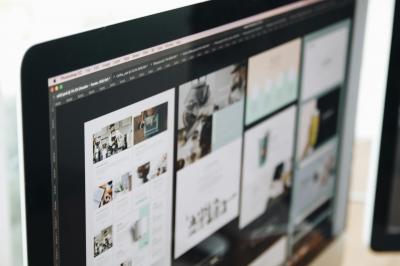
Menu's vormen als het ware de knoppen op de hoofdmenu van je website
Menu's bevatten tekst en bijlages zoals afbeeldingen.
Een menu wijzigen:
- Druk op de menu in de lijst om te openen
Een nieuwe menu aanmaken:
- Druk op de knop 'nieuw' om een nieuwe menu aan te maken
- Vul een titel in. Hou deze kort maar duidelijk
- Vul een omschrijving in. Dit is de korte uitleg over wat gaat volgen. Deze wordt weergegeven op overzichtspagina's
- Selecteer de website waarop de menu moet voorkomen
- Kies uit de weergave-mogelijkheden voor de pagina die onder deze menu valt
- Kies uit de sorteermogelijkheden van de artikels die bij deze menu horen. De website volgt deze sorteervolgorde
- Vink 'weergeven op website' aan om de menu weer te geven op de website
- Klik op de knop 'bewaar' om je wijzigingen op te slaan
Tips:
- Voor events kies je best 'weergeven vanaf vandaag en later'. Op die manier worden oudere events niet meer weer gegeven op de website
- Maak niet teveel menu's. Dit kan verwarrend werken op de website.
Artikels
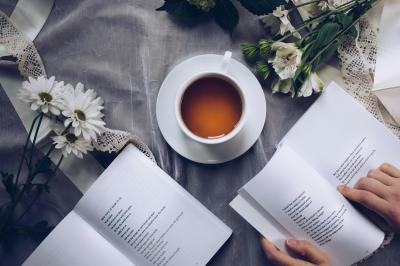
Artikels zijn pagina's op je website. Een event wordt ook ingevoerd als een artikel, met een paar extra parameters.
Artikels bevatten tekst en bijlages zoals afbeeldingen.
Ga naar CMS -> Artikels
Een artikel wijzigen:
- Druk op het artikel in de lijst om dit te openen
Een nieuw artikel aanmaken:
- Druk op de knop 'nieuw' om een nieuw artikel aan te maken
- Vul een titel in. Hou deze kort maar duidelijk
- Vul een subtitel in. Dit is de korte uitleg over wat gaat volgen. Subtitels worden weergegeven op overzichtspagina's
- Vul de volledige tekst van je artikel in
- Selecteer de website waarop het artikel moet voorkomen
- Selecteer de menu waaronder het artikel moet voorkomen
- Kies uit de weergave-mogelijkheden voor de pagina
- Kies uit de weergave-mogelijkheden voor de header van de pagina
- Vink 'online' aan om het artikel weer te geven op de website
- Foto’s plaatsen die je via de tab “BIJLAGES”. Zorg voor genoeg foto’s. Je kan die in één beweging tegelijk uploaden. De website zet automatisch jouw logo als watermerk op de foto’s.
- Klik op de knop 'bewaar' om je wijzigingen op te slaan
Tips:
- Voer steeds een titel, subtitel en tekst in. Dit zorgt ervoor dat je artikel goed geïnterpreteerd kan worden door zoekrobots en AI agents. Zorg ook steeds voor minstens één afbeelding.
- Indien er slechts één artikel in de bovenliggende menu zit, wordt de titel van het artikel als menu weergegeven op de website
- Indien je wil dat je artikel bij de events voorkomt, klik dan 'events' aan, en zorg dat de datum en tijd correct ingesteld staan en zichtbaar zijn. Vul ook de naam van de locatie en het adres in, zodat dat ook meteen correct weergegeven wordt.
- Indien je een Youtube filmpje wil koppelen aan dit artikel: Ga naar Youtube, open het filmpje, klikken op delen en kopieer deze link naar het veld 'Youtube'
- Indien je het artikel ook wil delen op Facebook, ga dan naar het artikel op de website. Druk daar op de knop "Facebook delen". Als je op dat moment ingelogd bent op Facebook zal er automatisch een nieuw bericht aangemaakt worden dat je kan posten op je Facebook pagina.
- Indien je een kaart wil weergeven op het artikel, ga dan naar Google Maps, zoek de locatie, klik rechts op de locaie en kopieer de latitude en longitude in de bijbehorende velden
Quotes

Quotes van jouw klanten
Quotes zijn korte uitspraken die jouw klanten over jou doen. Zij bevatten tekst en afbeeldingen.
Ga naar CMS -> Quotes
Een quote wijzigen:
- Druk op de quote in de lijst om deze te openen
Een nieuwe quote aanmaken:
- Druk op de knop 'nieuw' om een nieuwe quote aan te maken
- Vul een quote in. Dit is de uitspraak. Hou deze kort maar duidelijk
- Vul de auteur in. Dit is de naam van je klant
- Vul de functie in. Bv. Zaakvoerder van...
- Klik op de knop 'bewaar' om je wijzigingen op te slaan
Tips:
- Quotes worden automatisch weergegeven op verschillende plaatsen op je website, mits je dit aanvinkt bij de instellingen van je website
Tags

Tags kunnen allerlei onderdelen van de website met elkaar koppelen.
Ga naar CMS -> Tags
Een tag wijzigen:
- Druk op de tag in de lijst om deze te openen
Een nieuwe tag aanmaken:
- Druk op de knop 'nieuw' om een nieuwe tag aan te maken
- Vul een titel in. Dit is de tag zoals die overal verschijnt
- Vul eventueel voor jezelf een opmerking in
Tips:
- Tags worden automatisch weergegeven op verschillende plaatsen op je website, overal waar ze gekoppeld zijn aan bv. artikels of producten
- Tags spelen ook een belangrijke rol voor zoekrobots
Schrijf je in voor onze nieuwsbrief en blijf op de hoogte!
Schrijf je in voor onze nieuwsbrief en blijf op de hoogte!
